
Linux Mint ha da pochissimo rilasciato la versione 9 dotata del desktop manager Gnome, ma in questa prova concludiamo il test della versione 8 concentrandoci sull’ultima rimasta da visionare: Linux Mint 8 dotata di desktop manager FluxBox.
L’ISO da 655 MB può essere scaricata da: http://www.linuxmint.com/torrent/LinuxMint-8-Fluxbox.iso.torrent
Le opzioni di boot (fornite da Unetbootin su pen) sono:
- Default
- Start Linux Mint Fluxbox CE
- Start Linux Mint Fluxbox CE (Compatibility mode)
- Check the integrity of the CD
- Memory Test
- Boot from local drive
La modalità di boot è come nelle altre versioni, ovvero con logo pulsante centrale in modalità grafica. A 1m 14s dal via, la distribuzione ha completato la fase di boot e il desktop è usabile (il mouse usb, pur inserito non è riconosciuto, e va reinserito perchè venga attivato correttamente. Durante una seconda prova, è stato invece riconosciuto correttamente all’avvio).

Il desktop che ci si presenta è leggermente diverso dal solito, avendo una barra inferiore molto piccola (che comunque si adegua bene alla ridotta dimensione dell schermo in altezza del netbook). La particolarità è che tale barra non copre tutto lo schermo ma lascia scoperti i margini esterni. Questo ha lo scopo di poterci far attivare i menu, dato che essi si aprono solo col tasto destro sul desktop. Se pertanto abbiamo finestre aperte a tutto schermo, dovremo far ricorso a questi angolini vuoti per aprire nuovi programmi.
La barra inferiore contiene:
- Selettore di desktop virtuali (4 attivi di default)
- Applicazioni aperte
- Netwoork
- Bluetooth
- Mixer audio
- Aggiornamenti
- Calendario/ora
La cosa più evidente è la mancanza di icone sui menu, che appaiono tutti “sterili”, ma di sicuro velocissimi nel aprirsi. Installando altre applicazioni, queste sono apparse con le icone e ciò fa pensare che forse non è stato curato questo aspetto che Flufbox potrebbe gestire tranquillamente.
Fluxbox permette comunque di scegliere tra decine di colorazioni delle decorazione delle finestre e menu. Conviene però utilizzare sempre temi non ingombranti, perchè alcuni, con la dimensione carattere di default, possono rendere problemativo la navigazione tra sottomenu (perchè aprendosi troppo velocemente e occupando gran parte dello schermo coprono il sottomenu che si voleva aprire).
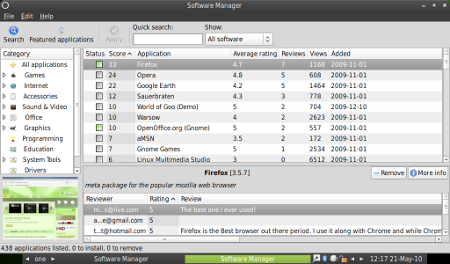
Molto lenta è risultata la sospensione (sia nel sospendersi, sia nel riprendersi) se viene effettuata col tasto apposito dell’eeepc, più veloce invece se è attivata da menu. L‘ibernazione non funziona, nel senso che comincia a ibernarsi e subito dopo ritorna attivo.
Il bluetooth è stato riconosciuto e sia il cellulare che il pc sono stati in grado di riconoscersi e di far inserire anche una chiave per lo scambio di messaggi in modalità sicura. Purtroppo così non è bastato per far trasferire files tra di loro. Il wifi è riconosciuto, ma non ho modo di provare se funziona, mentre la webcam non è riconosciuta dai programmi presenti.
Le applicazioni installate sono:
- Thunar (file manager)
- GIMP (editor immagini)
- Image viewer (visualizzatore immagini)
- Scanner utility
- Firefox (browser web)
- Pidgin (client char)
- Transmission (client bittorrent)
- XChat (chat irc)
- Sylpheed (client mail)
- Openoffice
- Assunder (CD ripper)
- Brasero (masterizzatore)
- Decibel Audio Player (player audio)
- Movie Player (player video)
- utility di Mint
Tutto sommato le applicazioni coprono ogni aspetto per un uso quotidiano del netbook.
Relativamente alla prova su macchina virtuale, è da segnalare che la procedura di installazione prevede questi passi: scelta lingua, fuso orario, tipo tastiera, partizionamento/scelta disco, nome utente e password, riepilogo. L’installazione dura ben 30 minuti, dovuti al fatto che vengono scaricati da internet i pacchetti per l’Italiano.
Indubbiamente tra le versioni di Mint provate, Fluxbox è quella che è sembrata pià reattiva di tutte sul netbook, anche se la modalità di funzionamento senza tasto start delle applicazioni, richiede un minimo di abitudine per poter adeguarsi al sistema usato.
| Netbook | |
| Dim. Immagine | 655 MB |
| Tempo boot pen | 1:15 sec. |
| Fn+F1 (sospensione) | si |
| Fn+F2 (wireless) | sembra non funzionare |
| Fn+F3 (lum. dn) | si |
| Fn+F4 (lum. up) | si |
| Fn+F5 (monitor) | ? |
| Fn+F6 (task manager) | no |
| Fn+F7 (audio on/off) | si |
| Fn+F8 (audio dn) | si |
| Fn+F9 (audio up) | si |
| Tasto illuminazione | no |
| Tasto risoluzione | no |
| Tasto personalizzato 1 | no |
| Tasto personalizzato 2 | no |
| Ethernet | si |
| Wifi | Riconosciuto (non testato) |
| Bluetooth | Riconosciuto (dialogo parziale cell) |
| Audio | si |
| Webcam | non riconosciuta |
| Touch pad con 2 dita | si |
| Controllo prestazioni CPU | Non sembra presente |
| 1024×600 | si |
| Sospensione | si |
| Ibernamento | no |
| PC virtuale | |
| Tempo boot ISO | 1:03 sec. |
| Tempo installazione HDD | 30:00 sec. |
| Tempo boot da HDD | 52 sec. |
| Spazio occupato | 2,3 GB |
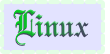




21 Maggio 2010
FluxBox, Linux Mint